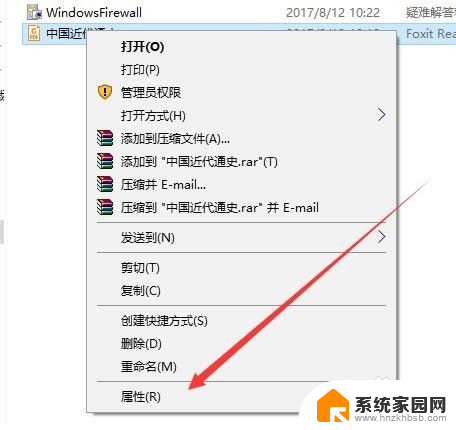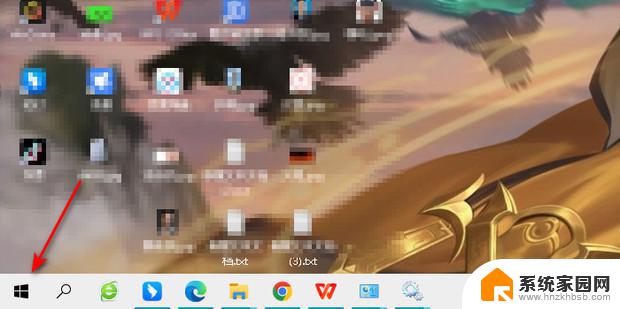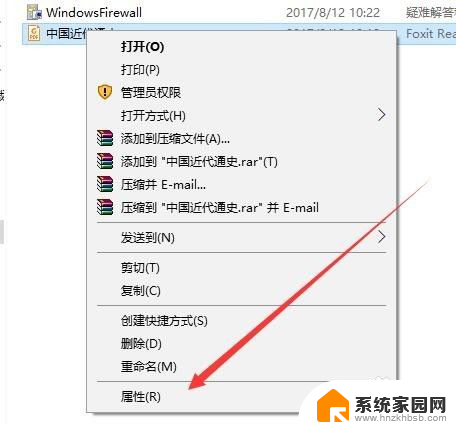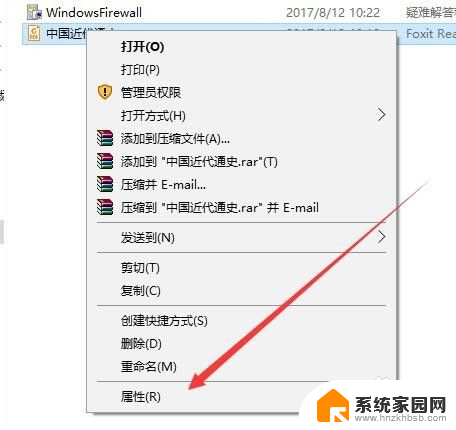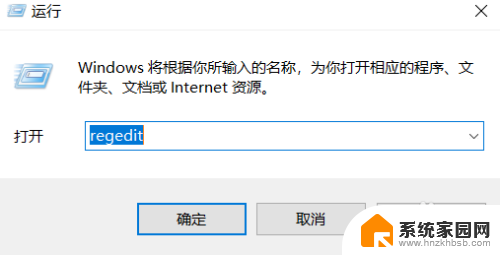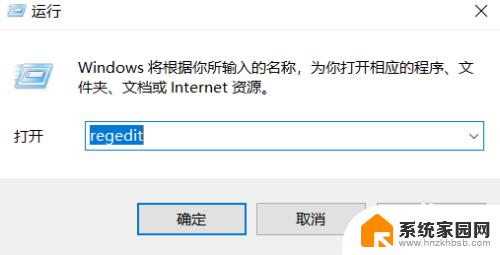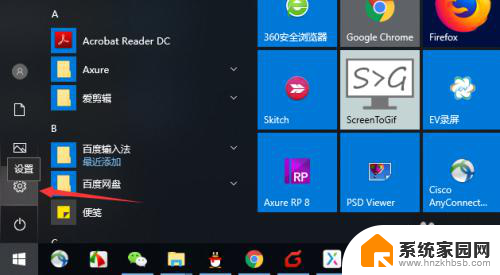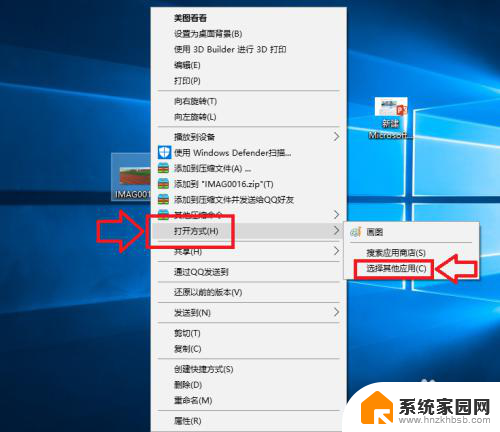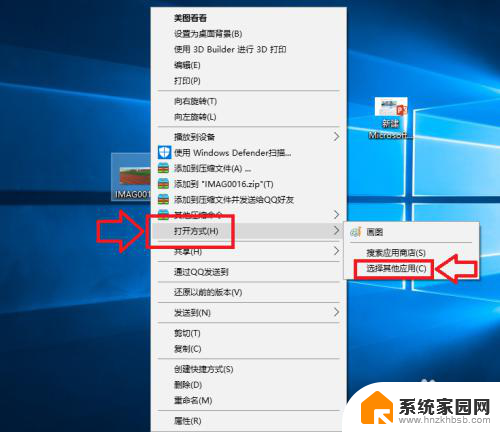windows10如何设置pdf默认打开方式 win10 pdf默认打开方式修改
更新时间:2024-05-02 16:07:45作者:xiaoliu
在日常工作和学习中,我们经常会遇到需要打开和查看PDF文件的情况,而在Windows 10操作系统中,默认的PDF打开方式可能并不是我们习惯的工具,因此需要对其进行修改。通过简单的设置,我们可以轻松地将PDF文件的默认打开方式修改为我们喜欢的PDF阅读器,提高工作效率和使用便利性。接下来让我们一起来了解如何在Windows 10中设置PDF文件的默认打开方式吧。
步骤如下:
1.打开设置,点击进入【应用】。

2.进入后,选择【默认应用】。
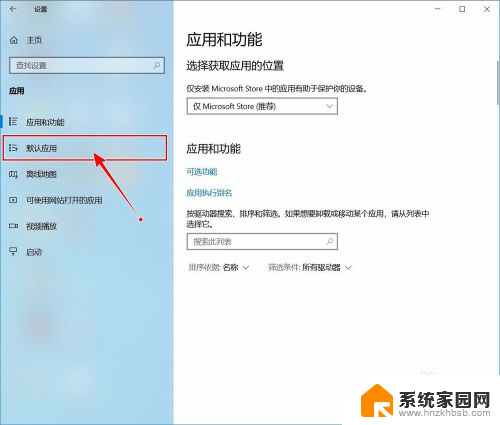
3.然后在右侧找到并点击【按文件类型指定默认应用】。
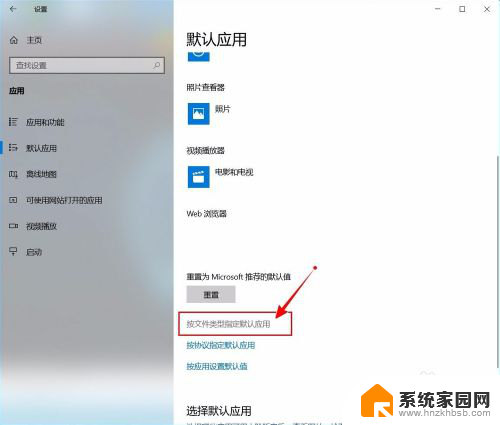
4.进入后,下拉找到.pdf文件类型,点击当前默认打开的应用。
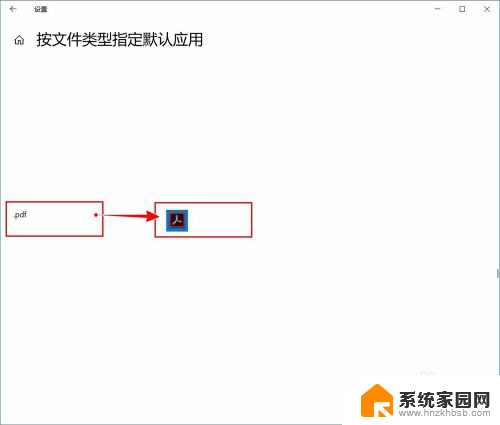
5.然后选择需要设置的默认打开方式即可。
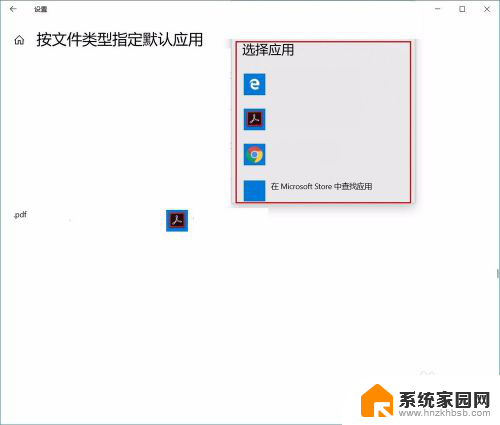
以上就是如何设置 Windows 10 的默认 PDF 打开方式的全部内容,如果你遇到这种情况,可以按照以上操作进行解决,非常简单快速,一步到位。